
- •Введение
- •1 Объем, содержание и оформление курсового проекта
- •1.1 Получение задания на курсовое проектирование
- •1.2 Варианты заданий на курсовое проектирование
- •1.3 Выбор схемы компоновки и определение передаточного числа
- •1.4 Выбор приводного электродвигателя
- •1.5 Разбивка передаточного числа редуктора по ступеням
- •1.6 Последовательность расчета передач редуктора
- •1.7 Использование вычислительных средств
- •2 Расчет цилиндрической зубчатой передачи
- •2.1 Выбор материалов для изготовления зубчатых колес
- •2.2 Определение допустимых напряжений
- •2.2.1 Определение коэффициентов эквивалентности нагрузки
- •2.2.2 Определение допустимых напряжений
- •2.2.3 Определение коэффициентов нагрузки
- •2.3 Расчет цилиндрической зубчатой передачи
- •2.3.1 Определение межосевого расстояния передачи
- •2.3.2 Расчет зубьев на контактную прочность и определение ширины колеса и шестерни
- •2.3.3 Определение модуля зубчатых колес
- •2.3.4 Определение угла наклона зуба (для косозубых колес)
- •2.3.5 Определение числа зубьев у колес
- •2.3.6 Проверочный расчет зубьев на изгибную выносливость
- •2.3.7 Определение диаметров зубчатых колес
- •2.3.8 Определение сил, возникающих в зацеплении зубчатых колес
- •2.3.9 Определение консольных сил
- •3 Расчет конической зубчатой передачи
- •3.3 Расчет конической зубчатой передачи
- •3.3.1 Определение диаметра основания делительного конуса
- •3.3.2 Расчет зубьев на контактную прочность и определение ширины колеса и шестерни
- •3.3.3. Определение числа зубьев зубчатых колес
- •3.3.4. Определение модуля зубчатых колес
- •3.3.5 Выбор угла наклона зуба (для косозубых и с круговым зубом)
- •3.3.6 Проверочный расчет зубьев на изгибную выносливость
- •3.3.7 Определение диаметров и углов зубчатых колес
- •3.3.8 Определение сил, возникающих в зацеплении зубчатых колес
- •4 Расчет червячной передачи
- •4.1 Выбор материалов для изготовления зубчатых колес
- •4.2 Определение допустимых напряжений
- •4.2.1 Определение коэффициентов эквивалентности нагрузки
- •4.2.2 Определение допустимых напряжений
- •4.2.3 Определение коэффициентов нагрузки
- •4.3.4 Определение коэффициент смещения исходного контура
- •4.3.5 Определение диаметров и углов зубчатых колес
- •4.3.6 Проверочный расчет зубьев на контактную прочность
- •4.3.7 Проверочный расчет зубьев на изгибную выносливость
- •4.3.8 Тепловой расчет червячной передачи
- •4.3.9 Определение сил, возникающих в зацеплении зубчатых колес
- •5 Построение трехмерных моделей зубчатых колес
- •5.1 Построение зубчатых колес цилиндрической передачи
- •5.2 Построение зубчатых колес конической передачи
- •5.3 Построение зубчатых колес червячной передачи
- •5.4 Построение 3d модели зубчатого зацепления
- •6 Расчет выходных концов валов
- •7 Выбор подшипников и построение сборок трехмерных моделей валов
- •Обозначение размерных серий
- •Обозначение подшипников в зависимости от типа приведено в таблице 7.1, а их изображение – на рисунке 7.4.
- •7.1 Особенности компоновки валов цилиндрических передач
- •7.2 Особенности компоновки валов конических передач
- •7.3 Особенности компоновки валов червячных передач
- •7.4 Построение трехмерных моделей валов
- •7.5 Построение трехмерных моделей сборок валов
- •8 Компоновка редуктора
- •8.1 Построение 3d сборки зубчатой передачи
- •8.2 Построение вспомогательного эскиза плоскости разъема корпуса
- •8.3 Редактирование валов и мест размещения подшипников на валах
- •8.4 Редактирование 3d моделей валов
- •9 Проверочный расчет валов
- •9.1 Расчет вала на статическую прочность
- •9.1.1 Рекомендации к построению эпюр
- •9.1.2 Построение эпюр изгибающих и крутящих моментов на валах
- •9.1.3 Определение величины суммарного изгибающего момента
- •9.1.4 Определение величины эквивалентного момента
- •9.1.5 Определение диаметров вала в опасных сечениях
- •9.2 Расчет вала на усталостную прочность
- •9.3 Расчет вала на жесткость
- •9.4 Проверочный расчет шпоночных соединений
- •10 Проверочный расчет подшипников
- •10.1 Проверочный расчет радиальных подшипников (типа 0, 1, 2, 3, 4)
- •10.1.1 Расчет при действии только радиальной нагрузки
- •10.1.2 Расчет при действии радиальной и осевой нагрузок
- •10.2 Проверочный расчет радиально-упорных подшипников (типа 6, 7)
- •10.3 Проверочный расчет упорных подшипников (типа 8, 9)
- •11 Расчет валов и подшипников в компас-shaft 2d
- •11.1 Расчет валов компас-shaft 2d
- •11.2 Расчет подшипников компас-shaft 2d
- •12 Построение корпусных деталей редуктора
- •12.1 Построение 3d моделей корпусных деталей добавлением стенок
- •12.2 Построение 3d моделей корпусных деталей методом оболочки
- •12.3 Изготовление сварных корпусных деталей
- •12.4 Проверочный расчет разъемных соединений
- •13 Построение 3d сборки редуктора
- •14 Построение 3d моделей других деталей
- •15 Установка стандартных крепежных деталей и уплотнений
- •16 Выполнение сборочных чертежей редуктора и его подсборок
- •16.1 Создание чертежей
- •16.2 Простановка размеров и создание списка технических условий
- •16.2.1 Выбор допусков размеров
- •16.2.2 Ввод списка технических требований
- •16.3 Заполнение основной надписи
- •16.4 Указания по смазке редуктора
- •16.5 Расстановка позиций сборочных единиц и деталей
- •17 Выполнение рабочих чертежей деталей редуктора
- •17.1 Основные правила оформления рабочего чертежа
- •17.2 Расчет допусков формы и расположения поверхностей деталей
- •18 Составление спецификации редуктора и сборочных единиц
- •19 Составление пояснительной записки к курсовому проекту
- •19.1 Рекомендуемый состав пояснительной записки
- •19.2 Оформление пояснительной записки
- •20 Подготовка документов к печати и к защите курсового проекта
- •Список литературы
- •Предметный указатель
18 Составление спецификации редуктора и сборочных единиц
На этой стадии выполнения проекта уже понятна структура сборки редуктора и составляющих его сборочных единиц, она отражена в дереве их построения и может быть взята за основу при составлении спецификаций (Приложение Г, Пример оформления спецификации).
Спецификация является первичным конструкторским документом, поэтому в первом ее разделе «Документация» должны быть перечислены остальные конструкторские документы (сборочный чертеж и пояснительная записка, руководство пользователя, инструкция по техническому обслуживанию и другие документы, которые обычно выпускают одновременно с изготовлением машины или агрегата).
Каждая спецификация хотя и может содержать несколько листов, но относится только к одной сборочной единице.
В КОМПАСе имеется несколько возможностей для составления спецификации к сборке. Ее можно создавать в полуавтоматическом режиме из трехмерной модели сборочной единицы и трехмерных моделей, входящих в сборку деталей и подсборок. Можно создавать в полуавтоматическом режиме из сборочного чертежа, и входящих в сборку чертежей деталей и подсборок. Эта процедура достаточно подробно описана в «Уроке № 9. Создание спецификаций» «Азбуки КОМПАС», поставляемой в комплекте с программным обеспечением, и студент может самостоятельно ее изучить. Этот способ очень удобен и желательно формировать спецификации именно таким образом.
Наиболее простым есть ручной способ составления спецификации, которым можно воспользоваться в нашем случае. Пользователю не нужно помнить о пропуске пустых (резервных) строк после и перед названиями разделов и о необходимости размещения наименований внутри раздела в алфавитном порядке, что предусмотрено ЕСКД. Программа сделает это автоматически.
Начинают
работу над спецификацией с создания
файла КОМПАСа в формате
![]() «Спецификация»,
а имя файлу лучше дать такое же, какое
имеет сборка, поскольку иконка файла
спецификации и его расширение отличны
от других типов файлов, например,
«
«Спецификация»,
а имя файлу лучше дать такое же, какое
имеет сборка, поскольку иконка файла
спецификации и его расширение отличны
от других типов файлов, например,
«![]() Редуктор.spw».
Режим работы над спецификацией должен
быть
Редуктор.spw».
Режим работы над спецификацией должен
быть
![]() «Нормальный»,
а не
«Нормальный»,
а не
![]() «Разметка
страниц».
Инструментальная панель
«Разметка
страниц».
Инструментальная панель
![]() «Спецификация»
автоматически становится активной
(подсвеченной). Выбирают команду
«Спецификация»
автоматически становится активной
(подсвеченной). Выбирают команду
![]() «Настройка
спецификации»
и в выпавшем подменю убирают «птичку»
в строчке «Рассчитывать
позиции»,
как это показано на рисунке 18.1 (при
работе в полуавтоматическом режиме
создания спецификации эта опция должна
быть включена). Потом нажимают кнопку
«ОК»,
а в выпавшем подменю «Очищать
позиции»
– «Да».
Затем нажимают на кнопку
«Настройка
спецификации»
и в выпавшем подменю убирают «птичку»
в строчке «Рассчитывать
позиции»,
как это показано на рисунке 18.1 (при
работе в полуавтоматическом режиме
создания спецификации эта опция должна
быть включена). Потом нажимают кнопку
«ОК»,
а в выпавшем подменю «Очищать
позиции»
– «Да».
Затем нажимают на кнопку
![]() «Добавить
раздел».
В выпавшем подменю выбирают строчку
«Документация»
и нажимают
кнопку «Создать».
В спецификации появляется соответствующий
заголовок, и становится доступной для
ввода строчка первого документа –
сборочного чертежа. В нужные колонки
вводят «Формат»
«А1»
чертежа, «Обозначение»,
заканчивающееся на буквы «СБ»,
и «Наименование».
«Добавить
раздел».
В выпавшем подменю выбирают строчку
«Документация»
и нажимают
кнопку «Создать».
В спецификации появляется соответствующий
заголовок, и становится доступной для
ввода строчка первого документа –
сборочного чертежа. В нужные колонки
вводят «Формат»
«А1»
чертежа, «Обозначение»,
заканчивающееся на буквы «СБ»,
и «Наименование».
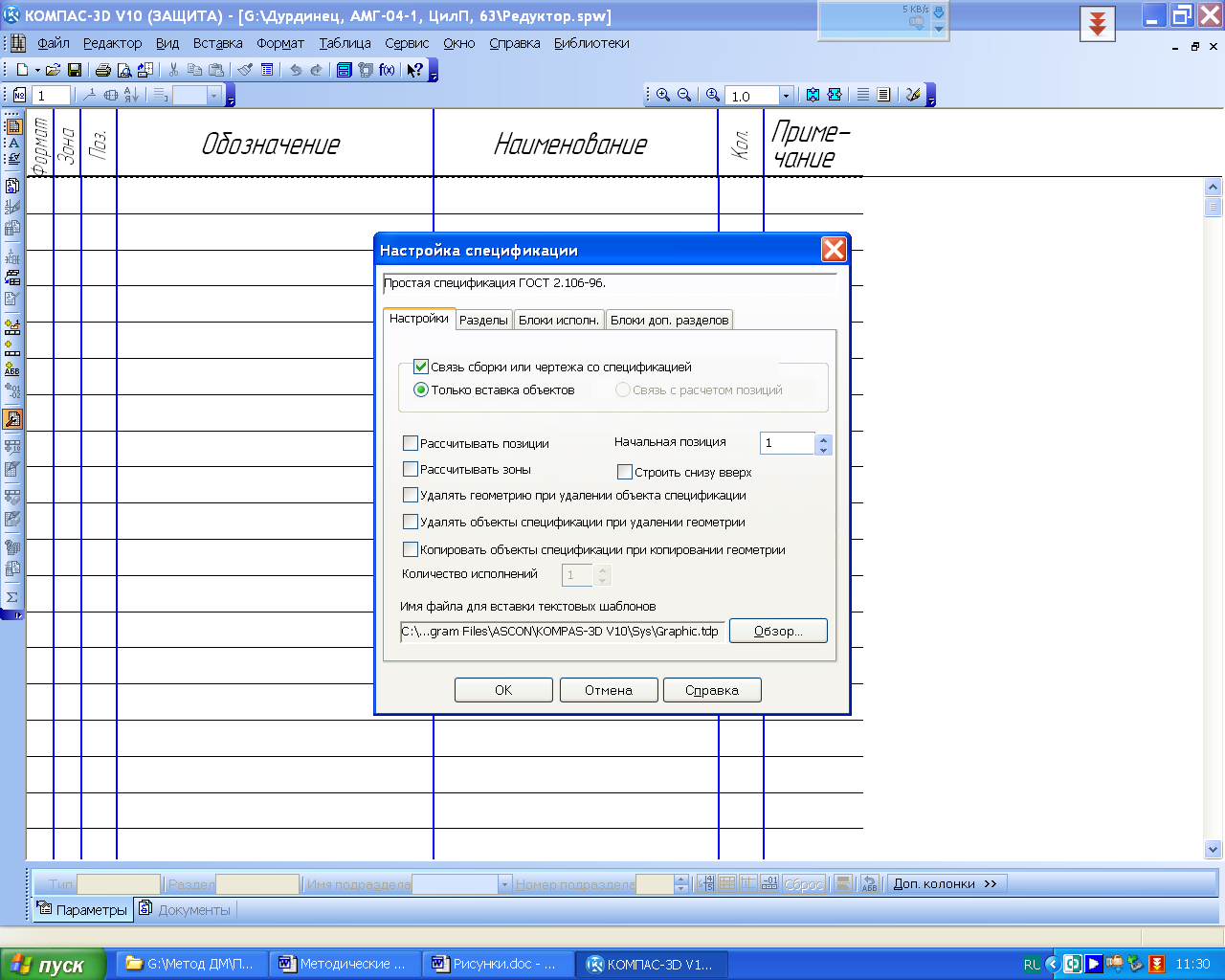
Рисунок 18.1
Наименование
должно звучать как «Сборочный
чертеж»,
Название сборки будет указано в
соответствующей графе основной надписи
спецификации (штампе). Нажимают кнопку
«Создать
объект»,
введенная надпись фиксируется, но ее
можно будет отредактировать позже.
Затем переходят ко второй строчке
раздела «Документация»
спецификации, для этого нажимают на
кнопку
![]() «Добавить
базовый объект»,
расположенную на инструментальной
панели
«Спецификация».
Становится доступной для заполнения
вторая строка раздела, в которой вводят
«Формат»
«А4»
чертежа, «Обозначение»,
заканчивающееся на буквы «ПЗ»,
и «Наименование».
Наименование должно звучать как
«Пояснительная
записка».
Поскольку никаких других документов
не разрабатывалось в ходе выполнения
курсового проекта, то переходят к
следующему разделу спецификации.
Выбирают команду
«Добавить
раздел».
В выпавшем подменю выбирают «Сборочные
единицыСоздать»,
как это видно на рисунке 18.2. Становится
доступной первая строчка раздела
«Сборочные
единицы»,
в которую вводят, как это было описано
выше, информацию о первой сборочной
единице, например быстроходном вале в
сборе. Для добавления новых строчек в
раздел нажимают на кнопку
«Добавить
базовый объект»
и вводят необходимые сведения о нем.
В конце обозначений сборочных единиц,
входящих в сборку в качестве подсборок,
не должны присутствовать буквы «СБ»,
а в наименовании – фраза «Сборочный
чертеж»,
поскольку создаваемая спецификация
ссылается не на сборочные чертежи, а
на спецификации к ним (как это определено
ЕСКД), это видно на рисунке 18.3.
«Добавить
базовый объект»,
расположенную на инструментальной
панели
«Спецификация».
Становится доступной для заполнения
вторая строка раздела, в которой вводят
«Формат»
«А4»
чертежа, «Обозначение»,
заканчивающееся на буквы «ПЗ»,
и «Наименование».
Наименование должно звучать как
«Пояснительная
записка».
Поскольку никаких других документов
не разрабатывалось в ходе выполнения
курсового проекта, то переходят к
следующему разделу спецификации.
Выбирают команду
«Добавить
раздел».
В выпавшем подменю выбирают «Сборочные
единицыСоздать»,
как это видно на рисунке 18.2. Становится
доступной первая строчка раздела
«Сборочные
единицы»,
в которую вводят, как это было описано
выше, информацию о первой сборочной
единице, например быстроходном вале в
сборе. Для добавления новых строчек в
раздел нажимают на кнопку
«Добавить
базовый объект»
и вводят необходимые сведения о нем.
В конце обозначений сборочных единиц,
входящих в сборку в качестве подсборок,
не должны присутствовать буквы «СБ»,
а в наименовании – фраза «Сборочный
чертеж»,
поскольку создаваемая спецификация
ссылается не на сборочные чертежи, а
на спецификации к ним (как это определено
ЕСКД), это видно на рисунке 18.3.

Рисунок 18.2
Поскольку в соответствии с ЕСКД в графе «Наименование» спецификации записи должны быть расположены по алфавиту (первое слово наименования), а эта опция по умолчанию включена в КОМПАСе, то программа будет автоматически менять положение строк внутри разделов после каждой новой введенной строчки.
Завершив ввод сборочных единиц, нажимают кнопку «Добавить раздел». В выпавшем подменю выбирают «ДеталиСоздать» и аналогично уже описанной процедуре вводят сведения обо всех изготавливаемых деталях, в том числе и без чертежа. В этом случае в графе «Формат» пишут «б/ч», а в графе «Наименование» после названия детали указывают размеры детали, форму стандартной заготовки, из которой она изготавливается (например, «Лист В2») и материал заготовки (с указанием соответствующих стандартов на изготовление). Если какая либо деталь или сборочная единица повторяются в конструкции, то в графе «Кол.» указывают их общее количество.

Рисунок 18.3
После перечисления всех изготавливаемых деталей переходят к стандартным. Для этого добавляют новый раздел «Стандартные изделия». Компас автоматически в графе «Наименование» предлагает форму заполнения этой графы, вставляя какое-то стандартное изделие (или последнее ранее введенное), например, «Шпилька 2 М16 х 1,5-6g х 120.109.40Х.26 ГОСТ 22034-76». Эту запись тут же изменяют на нужную и нажимают на кнопку «Создать объект». В разделе «Стандартные изделия» графы «Формат» и «Обозначение» не заполняют.
Если в сборочной единице использованы материалы, например, сальниковая набивка, масло или краска, то вводят еще и раздел «Материалы», который заполняют аналогично разделу «Стандартные изделия».
По завершении ввода объектов, в графе «ПОЗ.» спецификации вручную расставляют позиции (начиная с первой) сверху вниз в порядке возрастания. Начинают со сборочных единиц (подсборок, составляющих сборку), потом перечисляют изготавливаемые детали, а затем стандартные изделия и материалы. Эти же позиции затем расставляют на сборочном чертеже соответствующей сборочной единицы. Например, деталь «КЦ-0,5-15 01.00.02 Вал» должна иметь на сборочном чертеже вала позицию 2. Поэтому на этом этапе нужно в последний раз отредактировать ячейки свойств «Обозначение» и «Наименование» трехмерных моделей сборок и деталей, откуда эта информация автоматически передается в чертежи. В идеале числовые обозначения сборочных единиц, составляющих сборку, и деталей должны возрастать без пропусков и соответствовать позициям спецификации, хотя на практике бывают исключения, особенно при модернизации уже изготавливаемой машины, когда отдельные детали или подсборки удаляют из конструкции и, соответственно, исключают из документации вместе с обозначающими их позициями на чертежах.
При выполнении курсового проекта рекомендуется использовать структуру обозначения эскизных конструкторских документов по ДСТУ 2.201-80. В приведенном выше примере обозначения вала имеется обозначение проектируемого редуктора «КЦ-0,5-15» (редуктор коническо-цилиндрический мощностью 0,5 кВт с общим передаточным числом, равным 15); первая пара цифр (01) – это номер позиции подсборки, составляющей редуктор, в которую входит деталь вал (вал в сборе); отделенная точкой вторая пара (00) – это номер подсбороки внутри предыдущей сборочной единицы (внутри вала в нашем случае нет подсборок); третья пара цифр (02) – это номер позиции детали (вал) в подсборке (вал в сборе). В нужных случаях в конце обозначения дописывают двухзначный буквенный код документа, например СБ или ПЗ.
Чтобы просмотреть спецификацию в привычном виде нажимают на кнопку «Разметка страниц». Для редактирования спецификации в любой момент можно перейти в режим «Нормальный», навести курсор на нужную строчку и дважды нажать на левую кнопку мышки, а затем изменить записи. Если строчку не активизировать, а нажать на кнопку «Добавить базовый объект», то откроется меню команды «Добавить раздел» (программа так понимает намерения пользователя).
В заключение, заполняют графы основной надписи (штампа) спецификации. Это делают так же, как заполняли основную надпись чертежей. Отличие состоит в том, что графа «Обозначение» не должна содержать в конце букв «СБ», а «Наименование» не должно иметь фразу «Сборочный чертеж», как это показано на рисунке 18.4. Там же видно меню заполнения графы «Дата», которое вызывают двойным щелчком левой кнопкой мышки по соответствующей ячейке.
